
Panele dotykowe lub touchpad Są bardzo przydatne zwłaszcza, że pozwalają na pracę z laptopem w dowolnym miejscu i pozycji: w parku, w pozycji leżącej. A jeśli nauczysz się używać jego skrótów lub gestów; korzyści są znacznie zwiększone. Jednak dla wielu użytkowników może to nie być tak praktyczne. Niektórzy uważają to za tak irytujące, że wolą używać tradycyjnej myszy lub myszy zamiast touchpada, jak można wyłączyć touchpad podczas podłączania myszy do laptopa?
Kontynuuj czytanie tego posta, aby poznać powody, dla których niektórzy użytkownicy uważają, że touchpad jest niewygodny, a najlepsze jest to, że nauczysz się wyłącz touchpad laptopa automatycznie po podłączeniu myszy, wszystko to z używanym systemem operacyjnym Windows.
Po co odłączać mój touchpad i chcesz używać tradycyjnej myszy
Panel dotykowy to urządzenie stworzone do sterowania pozycjonowaniem danych wejściowych (kursorem) na ekranie laptopa. Umożliwia te same funkcje myszy bez konieczności podłączania go do sprzętu. W rzeczywistości, jeśli chcesz używać środkowego przycisku myszy do szybszej nawigacji za pomocą klawiatury dotykowej; możesz to zrobić symulując to za pomocą touchpada.
Chociaż działa to poprzez odczuwanie nacisku dotykowego podczas dotykania podczas pisania; wielu użytkowników uważa to za niewygodne.Użytkownik skomentował:
„Zbyt łatwo jest je przypadkowo trafić podczas pisania; która kieruje kursor w inny niepożądany kierunek i przerywa pracę powodując wiele uciążliwości …
A jeśli masz podłączoną zewnętrzną mysz, to całkowicie niepotrzebne jest również aktywowanie panelu dotykowego, co pochłania niezbędne zasoby do prawidłowego funkcjonowania systemu Windows ”.
Automatycznie wyłącz touchpad po podłączeniu myszy, używając systemu Windows na laptopie
Co zrobić Windows automatycznie wyłącza touchpad Po podłączeniu zewnętrznej myszy, USB lub Bluetooth jest to rozwiązanie, którego potrzebujesz. To wyłącza przewijanie touchpada bez martwienia się o ruchy lub uderzenia, które dajesz po podłączeniu myszy:
- Otwórz ustawienia systemu Windows, klikając przycisk „Początek”.
- Następnie kliknij figurę, która ma kształt „Koło zębate”. Możesz także uruchomić skrót, naciskając jednocześnie: Windows + I.
- Natychmiast wybierz opcję „Urządzenia”.
- W sekcji urządzeń przejdź do «Panel dotykowy” po lewej.
- Na koniec odznacz pole «Pozostaw touchpad włączony, gdy mysz jest podłączona«.
Od teraz podłączenie zewnętrznej myszy wyłączy się automatycznie twój panel dotykowy. Jeśli zamierzasz wyjść z domu i nie będziesz nosić myszy; Nie ma problemu. Ponieważ po odłączeniu go od laptopa panel dotykowy zostanie automatycznie ponownie włączony.
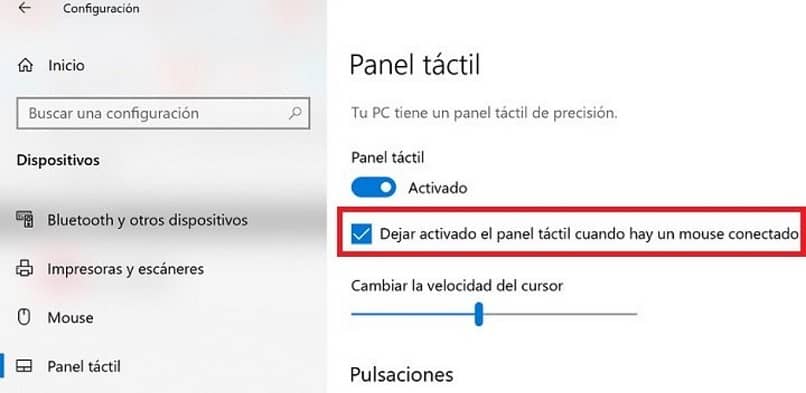
Tradycyjny touchpad lub mysz
Teraz możesz pracować nie dbać o dotykanie panelu dotykowego i wyślij kursor poza stronę, ponieważ twój laptop jest ustawiony tak, aby wyłączał touchpad za każdym razem, gdy podłączasz zewnętrzną mysz.
Coś ważnego, o czym należy pamiętać jest taka: Przed wyłączeniem touchpada upewnij się, że masz podłączoną mysz. Będziesz go później potrzebować do obsługi laptopa.
Pomimo Windows tworzy przyjazne i kompatybilne oprogramowanie z panelem dotykowym; Oferują nie tylko mechanizm poruszania się po interfejsie użytkownika, ale na przestrzeni lat uległy poprawie.
Teraz możesz także używać gestów lub skrótów, aby jeszcze bardziej przyspieszyć zadania nawigacyjne. Nawet mimo tych wszystkich zmian; nie przekonuje wszystkich użytkowników. Wielu nadal woli tradycyjną mysz.
Ale inną wielką prawdą jest to, że jaktosie.pl, jesteśmy tutaj, aby Ci pomóc aby Twoje doświadczenie w cyberprzestrzeni było jak najlepsze. Jeśli lubisz używać Touchpada, mamy dla Ciebie dokładny artykuł, abyś mógł skorzystać z jego zalet.
Lub jeśli wolisz przełączać się między używaniem tradycyjnej myszy a touchpada. Następnie udostępnij ten artykuł, który właśnie przeczytałeś, i przekaż nam swoją opinię lub sugestię.

